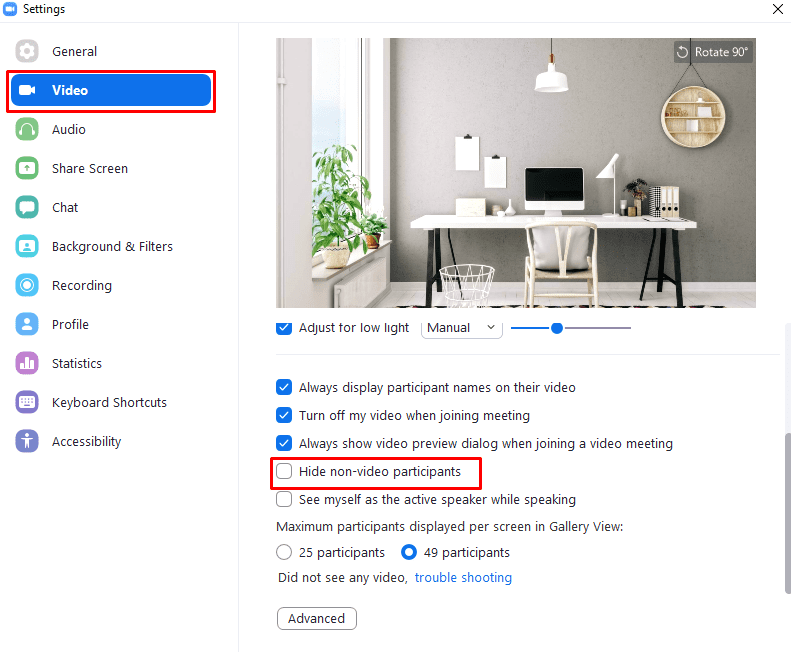בשל הגידול בעבודה מרחוק הנגרמת על ידי הגבלות נסיעה הקשורות ל-Covid-19, זום ראתה עלייה עצומה בשימוש. חלק גדול מהעלייה בפופולריות הזו נבע מעסקים שמשתמשים בו כדי לנהל פגישות דיגיטליות "פנים אל פנים", ולא רק באמצעות שיחות טלפון. בעוד שבברירת המחדל זום משתמש בתצוגת "רמקול פעיל" שמעדיפה את חלון הווידאו של האדם שמדבר כעת, בפגישות גדולות אולי תעדיף להשתמש בתצוגת "גלריה".
תצוגת "גלריה" מאפשרת לך לראות את עדכון הווידאו של כולם בו-זמנית, עם עד ארבעים ותשעה עדכוני וידאו משובצים במסך אחד, וכל משתתפים נוספים מוצגים במסך שני. אחד הדברים שאתה עשוי להבחין בתצוגת "גלריה" הוא שייתכן וחלק מהמשתמשים לא הפעילו את סרטון מצלמת האינטרנט שלהם. זה יכול להיות בגלל שהם לא רוצים להפעיל את מצלמת האינטרנט שלהם כרגע או בגלל שאין להם בכלל, למשל. משתמשים אלה ללא הזנת וידאו יתפסו מקום בתצוגת ה"גלריה" שלך עם קופסה שחורה המכילה את שמם, שיכולה לשמש טוב יותר משתמשים עם מצלמות הרשת שלהם מופעלות.
זום מציע אפשרות להסתיר את המשתמשים שסרטון מצלמת האינטרנט שלהם אינו מופעל, אתה יכול להפעיל את האפשרות הזו בהגדרות של זום. כדי לגשת להגדרות, לחץ על סמל המשתמש שלך בפינה השמאלית העליונה ולאחר מכן לחץ על "הגדרות".
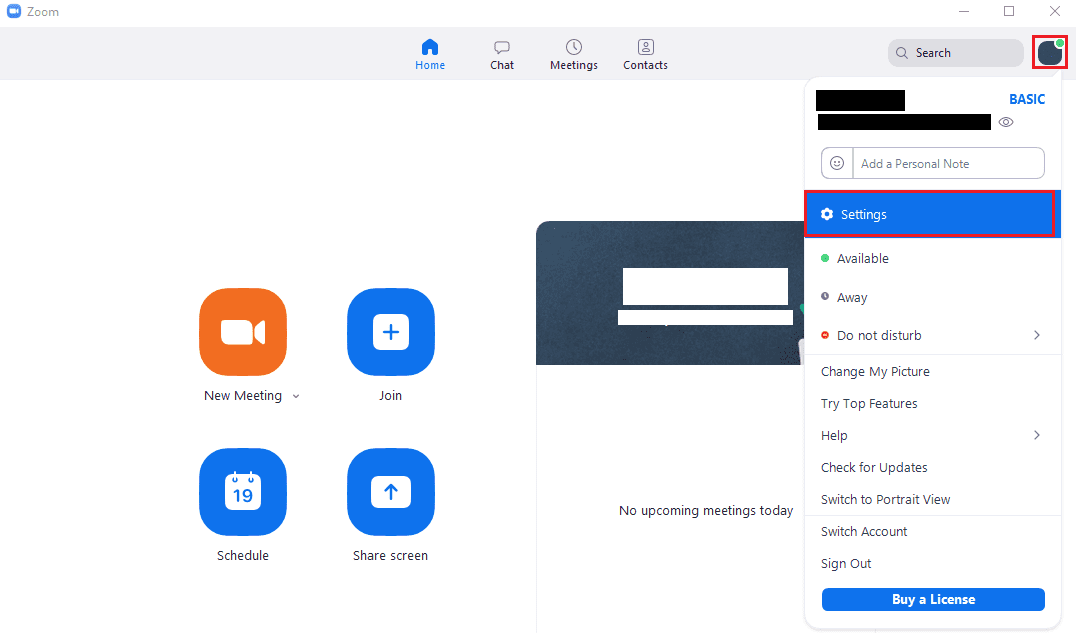
ברגע שאתה נמצא בהגדרות, עבור ללשונית "וידאו", ולאחר מכן גלול מטה וסמן את תיבת הסימון שכותרתה "הסתר משתתפים שאינם בווידאו". הגדרה זו תחול על כל הפגישות העתידיות וכל הפגישות הנוכחיות כאשר תשתנה.
אם אתה רק רוצה להפעיל במהירות את התכונה לפגישה שכבר הצטרפת אליה, תוכל ללחוץ לחיצה ימנית על העדכון של משתמש ולבחור "הסתר משתתפים שאינם משתתפים בווידאו" מהתפריט הנפתח.